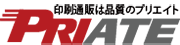
![]()
![]()
■文面作成について
写真を入れるには?
「筆まめonline年賀状印刷」では、デジカメ写真を入れられるフレーム枠が付いた年賀状デザイン
をご用意しています。
フレーム枠は、「ここに写真を入れてください」と書かれた灰色の枠のことです。
※フレーム枠が残った状態だと、印刷注文時ではエラーになりますのでご注意ください。
次の手順で、デジカメ写真を入れることができます。
- 編集画面で、編集項目の中から(1)の[ユーザーデータ]をクリックし、
デザイン上で(2)の「ここに写真を入れてください」と記載されたグレーの画像』をクリックします。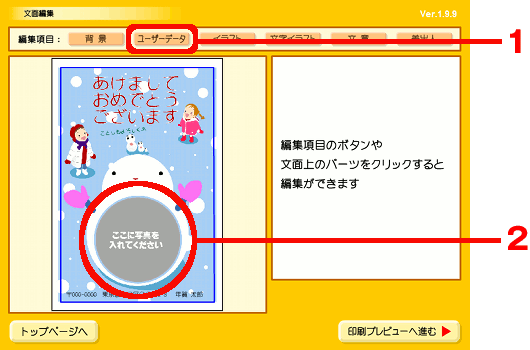
- [データをリストに追加]ボタンをクリックします。
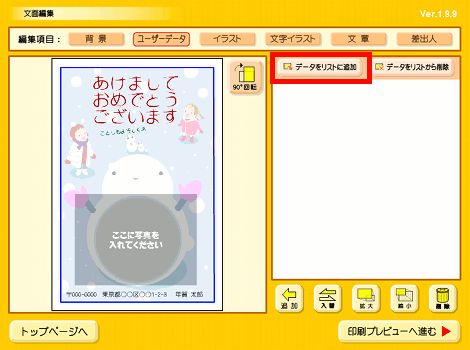
- (1)のファイルの場所で写真の保存先フォルダを指定します。
(2)のファイル一覧から使用したいファイルを選択し、(3)の[開く]ボタンをクリックします。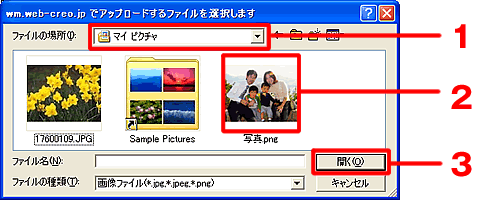
- 写真がリストに追加されますので、リスト内の写真をクリックし、[入替]ボタンを
クリックするとデザインに写真が貼り付きます。
背景・イラストを変更するには?
デザインの背景やイラストは、次の手順で別のイラストに変更することができます。
ここではイラストの変更手順をご案内しますが、背景についても同じ手順で変更できます。
- 編集画面で、編集項目の中から(1)の[イラスト]をクリックし、
デザイン上で入れ替えたい(2)のイラストをクリックします。
※編集項目で選択するボタンは、背景を変更する場合は[背景]を、写真を変更する場合は
[ユーザーデータ]をクリックしてください。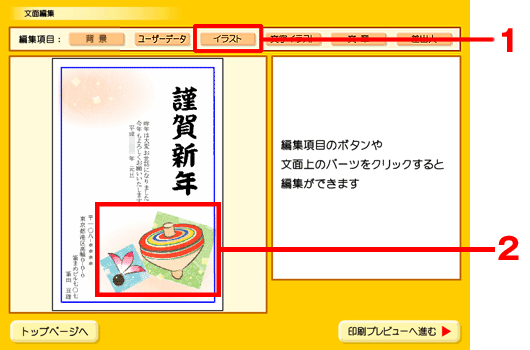
- デザイン上のイラストが赤枠で囲まれたことを確認し、表示されているフォルダの中から
使用したいフォルダをクリックし開きます。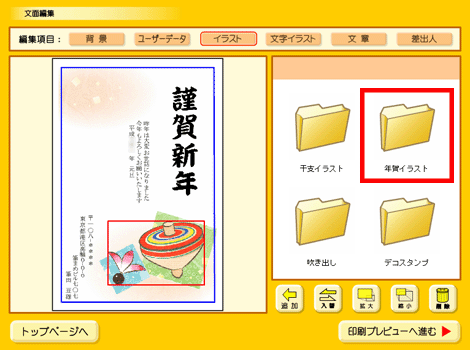
- イラストの一覧が表示されるので、(1)の変更したいイラストをクリックし、
(2)の[入替]ボタンをクリックするとイラストが入れ替わります。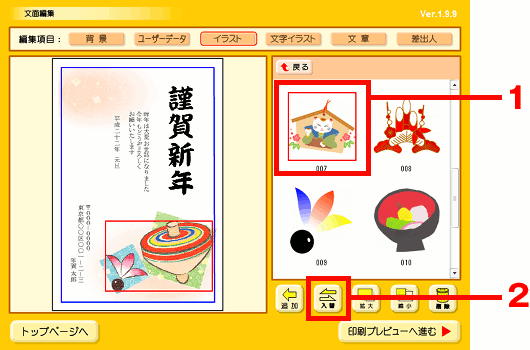
- イラストの大きさを変えたい場合は、[拡大]や[縮小]ボタンをクリックすると大きさを変えることができます。
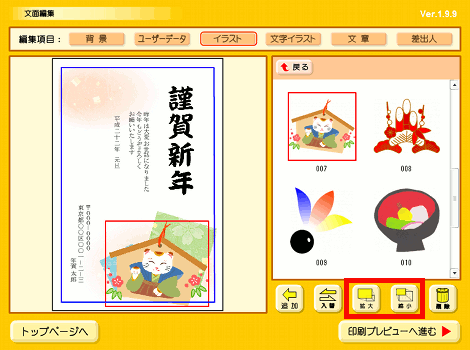
- イラストの場所を動かしたい場合は、イラストをマウスでクリックして掴んだ状態で、動かしたい場所までドラッグしてください。
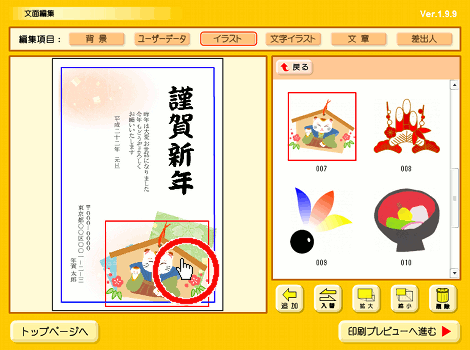
<背景を入れ替える場合の注意点>
背景は元のデザインと同じ向き(縦置き・横置き)のデザインを選択すると入れ替えることができます。
差出人データは削除できますか?
はい。削除できます。
ただし、筆まめonline年賀状印刷では宛名面に差出人を印刷できません。
宛名と文面を両方印刷する際、差出人も印刷したい場合は、文面の差出人を削除せずにご利用ください。
差出人を編集するには?
次の手順で差出人を編集してください。
- 編集画面で、編集項目の中から[差出人]をクリックします。
![[差出人]をクリック](img/03_05/C004-1.gif)
- 差出人を編集する画面が表示されるので、(1)の内容を変更してください。
編集し終わったら。(2)の[入替]ボタンをクリックしてください。
[入替]ボタンをクリックすると、編集した差出人が左側のデザインに反映されます。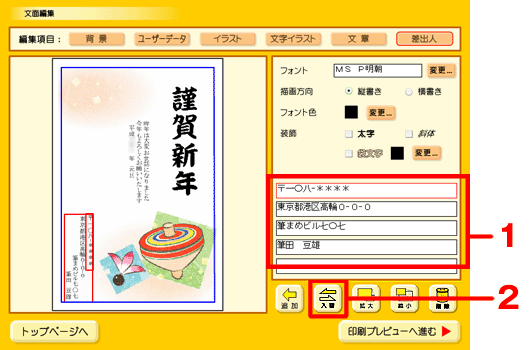
フォントや文字色が変更されませんが?
文章や差出人を編集した後は[入替]ボタンをクリックしてください。
- 編集画面の(1)で文字のフォントや描画方向、フォント色、装飾を変更した後、
(2)の[入替]ボタンをクリックすると左のデザインの文章が変更されます。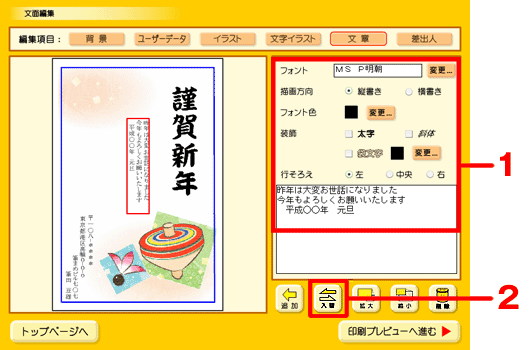
市販されているフォントやフリーのフォントを使うことはできますか?
いいえ。「筆まめonline年賀状印刷」が提供しているフォント以外は使うことができません。
フォントリストで選択できるフォントをご利用ください。
他のフォントがお使いのパソコンにインストールされていても、ご利用いただくことはできません。
どうぞご了承ください。
フチなし印刷はできますか?
申し訳ございません。フチなし印刷には対応しておりません。
筆まめonilne年賀状印刷は、文字や写真のはみ出し防止や製法上の問題で、
あらかじめ年賀状デザインにははがき端から5mm程度の白フチがついた仕上がりとなります。
「文面に写真入替用画像があります〜」とメッセージが出てカートへ進めませんが?
以下のような、写真フレーム枠(写真入替用画像)が文面(デザイン面)に残った状態では、
印刷注文することができません。
※追加した写真の下に重なっている状態でもメッセージが表示されます。
恐れ入りますが、再編集して写真フレーム枠と追加したいデジカメ写真の
入替操作を行ってください。 入替操作については、ヘルプページに詳しく説明しております。
![]()
Copyright 2010 Matsumoto Inc All right reserved.